在powerpoint中,我们可以通过形状工具创建各种箭头,今天来介绍一下怎样在powerpoint中创建绿色渐变手杖形箭头。
打开powerpoint 2007,进入其主界面;
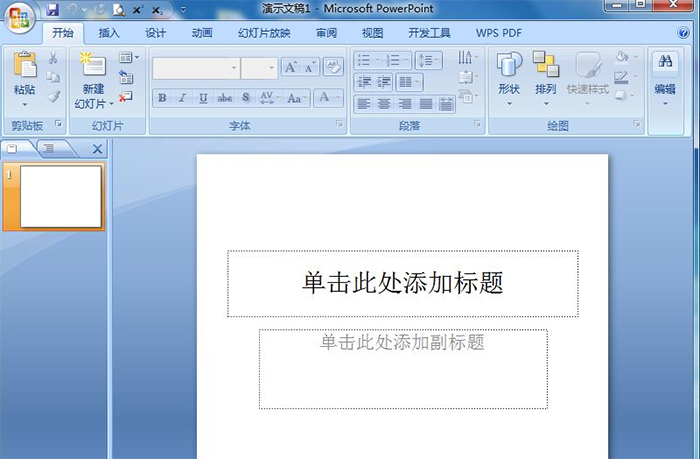
将单击此处添加标题和副标题两个输入框删除;
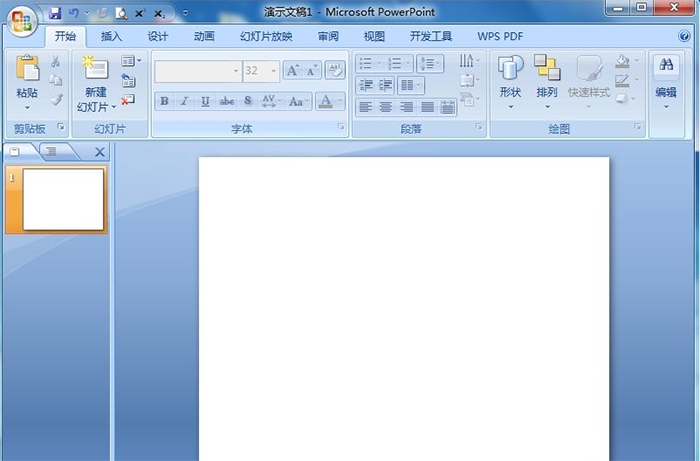
点击插入菜单,选择形状工具;
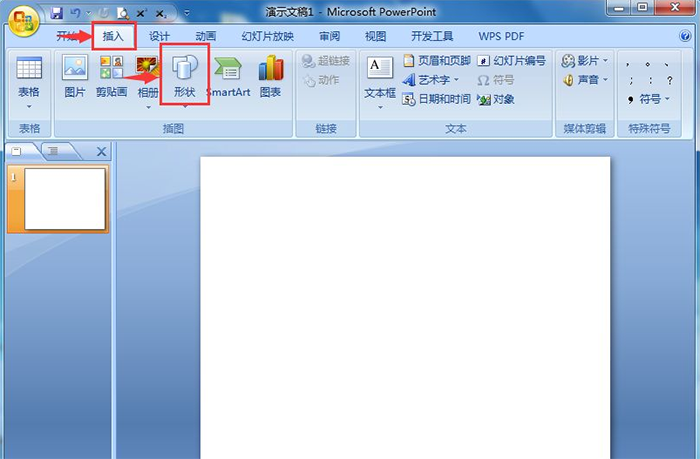
在箭头总汇找到并点击手杖形箭头;
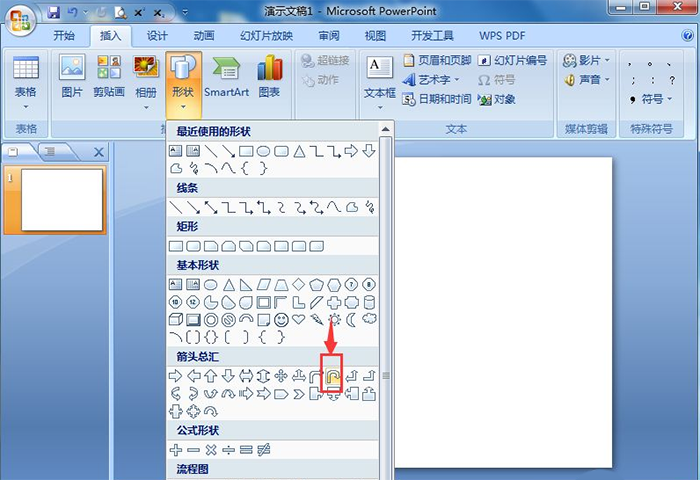
在编辑页面按下鼠标左键不放,拖动鼠标,出现一个手杖形箭头;
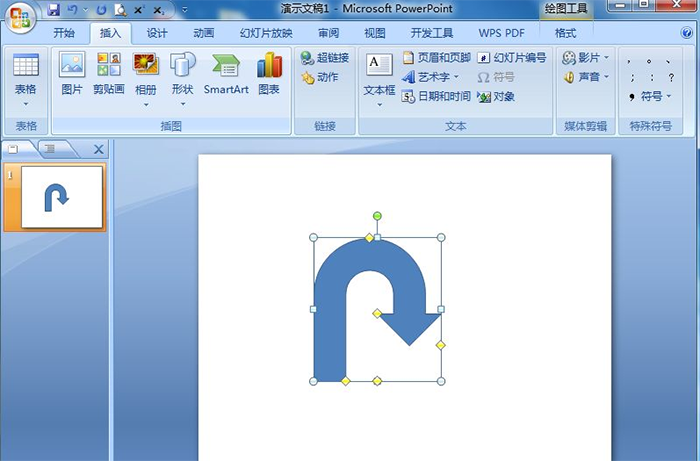
点击格式,打开形状填充,点击选中绿色;
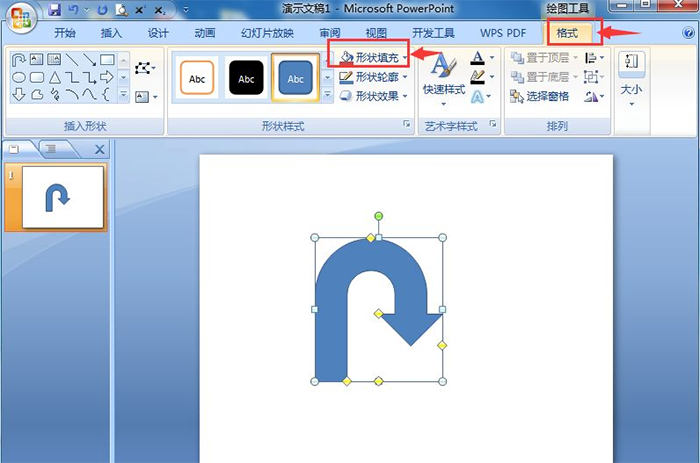
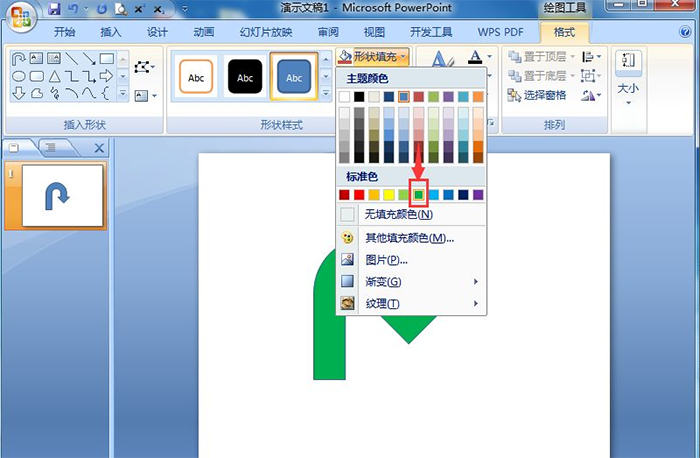
点击渐变,添加一种渐变样式;
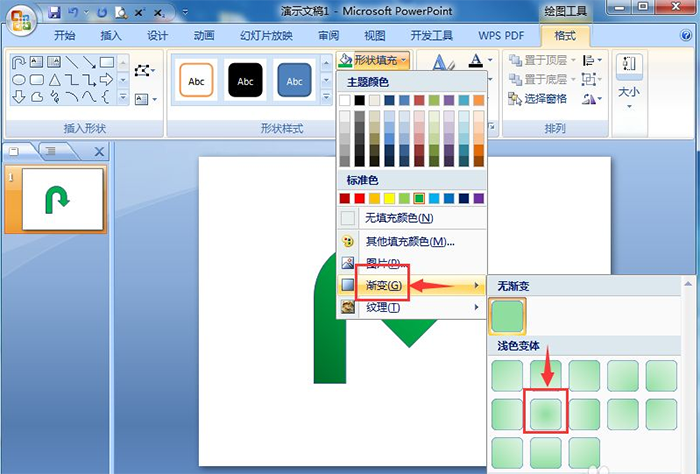
我们就在powerpoint中创建好了一个绿色渐变手杖形箭头。
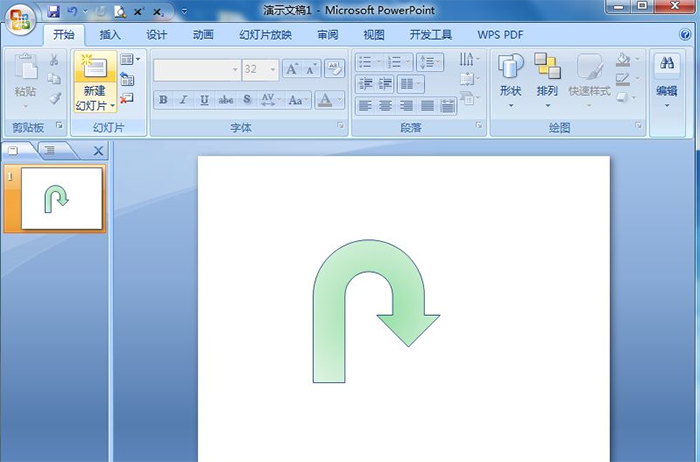
1、打开powerpoint,点击插入,选择形状工具;
2、在箭头总汇找到并点击手杖形箭头,画出一个手杖形箭头;
3、给手杖形箭头填充绿色和渐变效果。
注意事项
如果找不到形状填充,可以点击格式打开它。
标签: 手杖形箭头




